Adatbázis-kezelés
OpenOffice Base
42. feladatsor
nyisd meg az m5_42_OO adatbázist
1. Hozz létre új adattáblát az alábbi öt mezővel, illetve tulajdonsággal!
Feladatok:
Mezőnév
Mezőtípus
Mező tulajdonságai
Név
Szöveg [ VARCHAR ]
Hosszúság: 25
Férfi
Igen/Nem [ BOOLEAN ]
Képzettség
Szöveg [ VARCHAR ]
Hosszúság: 20
Belépés
Dátum [ DATE ]
Kód
Szöveg [ VARCHAR ]
Hosszúság: 25
2. Oldd meg, hogy az adattáblában ne ismétlődhessen a Név mező értéke!
kattints a Név sor előtti részen a  -bal,
-bal,
a megjelenő menüből válaszd az parancsot
a megjelenő menüből válaszd az parancsot
3. A Belépés mezőbe beírható dátum ne lehessen régebbi az aktuális dátumnál!
korlátozást a mezőre a tábláknál nem lehet megadni, csak az űrlapnál:
Tulajdonságok: Dátummező - Általános lapfül:
Legkésőbbi dátum: írd be az aktuális dátumot
4. Mentsd az adattáblát Személyzet néven!
-
Mentés másként
- Tábla neve: Személyzet
5. Kapcsold össze a Személyzet és Kutatóbázis táblát a közös Kód mezőn keresztül!
-
-
-
Táblák hozzáadása
az egérrel húzd össze a két tábla Kód mezőjétSzemélyzet tábla kiválasztása - Hozzáadás
(a Kutatóbázis tábla már fel van véve)
Bezárás
(a Kutatóbázis tábla már fel van véve)
Bezárás
6. Töröld a beállított kapcsolatot az Eszközök és a Kutatóbázis tábla között!
kattints a két táblát összekötő vonalon a  -bal,
-bal,
a megjelenő menüből válaszd a parancsot
a megjelenő menüből válaszd a parancsot
7. Rögzítsd az alábbi két rekordot a Személyzet táblába!
kattints duplán a Személyzet tábla nevén,
írd be az alábbi rekordokat a táblába:
írd be az alábbi rekordokat a táblába:
Név
Férfi
Képzettség
Belépés
Kód
Wang Yuan
☐
Genetikus
mai nap
A478
Zhang Wen
☑
Csillagász
mai nap
A478
a rekordról ellépve a mentés automatikusan megtörténik
-
-
8. Korlátozd az ország táblába bevihető országnév maximális hosszát 20 karakterre!
kattints a  -bal az Ország tábla nevén,
-bal az Ország tábla nevén,
a megjelenő menüből válaszd a parancsot
jelöld ki az Ország mezőt - Hosszúság: 20
a megjelenő menüből válaszd a parancsot
jelöld ki az Ország mezőt - Hosszúság: 20
9. Nyisd meg a Kutatóbázis táblát! Szélesítsd meg a Név oszlopot annyira, hogy az oszlopban megjelenő értékek teljes szélességükben láthatóak legyenek!
kattints duplán a Kutatóbázis tábla nevén, majd a Név oszlop nevén, a szélesség ekkor a leghosszabb adathoz igazodik
10. Módosítsd az oszlopok sorrendjének megjelenését: az OrszágID mező legyen az utolsó! Mentsd, illetve zárd a táblát!
oszlopcsere a táblákban nem lehetséges
-
-
-
-
11. Hozz létre lekérdezést a következők szerint:
A lekérdezés az Ország és a Kutatóbázis tábla alapján készüljön! A lekérdezés futtatásakor az eredmény kizárólag a Kutatóbázis.Név, Kutatóbázis.Klímafigyelés, Ország.Ország mezőkkel jelenjen meg!
Állíts be olyan feltételt, amellyel megkaphatod azon bázisok listáját, amelyek az alábbi feltételek bármelyikének megfelelnek: A bázis nevében szerepel a „Wisconsin Univ.” megjelölés. A bázis foglalkozik klímafigyeléssel, ugyanakkor a fenntartója az Egyesült Királyság vagy India.
A lekérdezés eredménye országnév szerint legyen rendezett!
Mentsd a lekérdezést L11 néven, majd zárd be!
Adatbázis: - Feladatok:
Táblák hozzáadása
Ország tábla kiválasztása - Hozzáadás
Kutatóbázis tábla kiválasztása - Hozzáadás
Bezárás
Kutatóbázis tábla kiválasztása - Hozzáadás
Bezárás
Az alábbi ábra alapján hozd létre a lekérdezést:
Mező
Név
Klímafigyelés
Ország
Tábla
Kutatóbázis
Kutatóbázis
Ország
Rendezés
növekvő
Látható
☑
☑
☑
Feltétel
LIKE '*Wisconsin Unit.*'
Vagy
TRUE
'Egyesült Királyság' OR 'India'
A lekérdezés SQL kódja:
SELECT "Kutatóbázis"."Név", "Kutatóbázis"."Klímafigyelés", "Ország"."Ország"
FROM "Kutatóbázis", "Ország"
WHERE "Kutatóbázis"."OrszágID" = "Ország"."OrszágID"
AND ( "Kutatóbázis"."Név" LIKE '%Wisconsin Univ.%'
OR "Kutatóbázis"."Klímafigyelés" = TRUE
AND ( "Ország"."Ország" = 'Egyesült Királyság'
OR "Ország"."Ország" = 'India' ) )
ORDER BY "Ország"."Ország" ASC -
Mentés másként
- Lekérdezés neve: L11
12. Módosítsd az L1 lekérdezést a következők szerint:
A lekérdezés eredményében ne jelenjenek meg az Orosz Föderáció által fenntartott bázisok!
A lekérdezés futtatásakor megjelenő táblázatban ne legyen két azonos oszlop!
Töröld a másodlagos rendezési beállítást!
kattints a  -bal az L1 lekérdezés nevén,
-bal az L1 lekérdezés nevén,
a megjelenő menüből válaszd a parancsot
-
 -bal az egyik Klímafigyelés mező feletti szürke területen,
-bal az egyik Klímafigyelés mező feletti szürke területen,
a megjelenő menüből válaszd a parancsot
a megjelenő menüből válaszd a parancsot
-
Táblák hozzáadása
kattints a Ország tábla kiválasztása - Hozzáadás
Bezárás
Bezárás
a megjelenő menüből válaszd a parancsot
Az alábbi ábra alapján módosítsd a lekérdezést:
Mező
Kutatóbázis.*
Név
OrszágID
Klímafigyelés
Ország
Tábla
Kutatóbázis
Kutatóbázis
Kutatóbázis
Kutatóbázis
Ország
Rendezés
növekvő
Látható
☑
☐
☐
☐
☐
Feltétel
TRUE
<> 'Orosz Föderáció'
A lekérdezés SQL kódja:
SELECT "Kutatóbázis".*
FROM "Kutatóbázis", "Ország"
WHERE "Kutatóbázis"."OrszágID" = "Ország"."OrszágID"
AND "Kutatóbázis"."Klímafigyelés" = TRUE
AND "Ország"."Ország" <> 'Orosz Föderáció'
ORDER BY "Kutatóbázis"."Név" ASC -
-
-
13. Módosítsd az L2 lekérdezést a következők szerint:
Az Eszközök tábla ne vegyen részt a lekérdezésben!
Törölj minden beállított feltételt!
kattints a  -bal az L2 lekérdezés nevén,
-bal az L2 lekérdezés nevén,
a megjelenő menüből válaszd a parancsot
kattints az Eszközök táblán a -bal, a megjelenő menüből válaszd a parancsot
-bal, a megjelenő menüből válaszd a parancsot
a megjelenő menüből válaszd a parancsot
kattints az Eszközök táblán a
Az alábbi ábra alapján módosítsd a lekérdezést:
Mező
Név
OrszágID
Klímafigyelés
Tábla
Kutatóbázis
Kutatóbázis
Kutatóbázis
Rendezés
Látható
☑
☑
☑
A lekérdezés SQL kódja:
SELECT "Név", "OrszágID", "Klímafigyelés"
FROM "Kutatóbázis" -
-
-
14. Készíts űrlapot, amelyen az F lekérdezés által visszaadott rekordok válnak elérhetővé!
Az űrlapon minden mező jelenjen meg (egy oldalon több rekord szerepeljen)!
Az űrlapon minden címke és szövegmező 16 pontos Arial betűtípussal látszódjon (ügyelj az olvashatóságra)!
Formázd meg a címkéket más színnel és dőlt stílussal!
Mentsd az űrlapot F néven, illetve zárd be!
Adatbázis: - Feladatok:
Jelentéstündér - 1. Mező kijelölése
a bezárás után azonnal megjelenik az űrlap, itt kedvedre formázhatodTáblák vagy lekérdezések: Lekérdezés: F
a >> gombbal emeld át az összes mezőt Az űrlap mezői részbe
Űrlaptündér - 5. Vezérlőelemek elrendezése
a >> gombbal emeld át az összes mezőt Az űrlap mezői részbe
Főűrlap elrendezése: válaszd ki a harmadikat (Adatlapként)
Űrlaptündér - 7. Stílusok alkalmazása
Mezőszegély: ◉ Lapos
Űrlaptündér - 8. Név beállítása
Az űrlap neve: F; ◉ Űrlap módosítása
Befejezéskattints a tábla bal felső sarkába duplán
kattints a Tulajdonságok: Táblázat - Általános lapfül:
Betűkészlet - Betűkészlet: Arial; Méret: 16
majd kattints a címke mezőkön duplán, hogy a leghosszabb adathoz igazodjon a cella
táblázatos formátumnál a címkék nem formázhatók
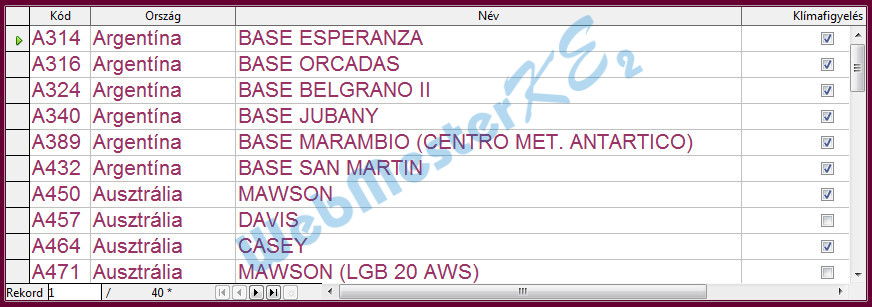
-
-
-
15. Készíts jelentést, amelyben a J nevű lekérdezés eredményét jeleníted meg!
Az OrszágID-n kívül a rekordforrás minden mezője szerepeljen a jelentésben, amely táblázatos elrendezésű legyen!
A rekordok az Ország mező szerint legyenek rendezve!
A jelentés utolsó oldalának láblécében jól azonosítható módon legyen látható a jelentésben megjelent rekordok száma! Mentsd a jelentést J néven, majd zárd be!
Adatbázis: - Feladatok:
- Jelentéstündér - 1. Mező kijelölése
a bezárás után azonnal megjelenik a jelentés, itt kedvedre formázhatodTáblák vagy lekérdezések: Lekérdezés: J
a > gombbal emeld át az összes mezőt (az OrszágID mezőn kívül) a Mezők a jelentésben részbe
Jelentéstündér - 5. Elrendezés kiválasztása
a > gombbal emeld át az összes mezőt (az OrszágID mezőn kívül) a Mezők a jelentésben részbe
Adatok elrendezése: Táblázatos; Tájolás: ◉ Álló
Jelentéstündér - 6. Jelentés létrehozása
Jelentés címe: J
◉ Jelentés elrendezésének módosítása
Befejezés
◉ Jelentés elrendezésének módosítása
-
-
Rendezés és csoportosítás
Jelentésláb:Mező/Kifejezés: Ország - Rendezés: Növekvő
- -
Tulajdonságok: Szövegdoboz - Adat lapfül:
Adatmező típusa: Számláló; Hatókör: Jelentés
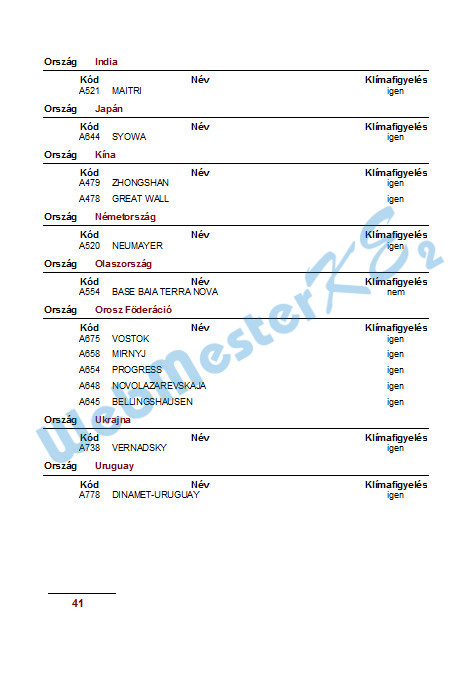
-
-
-
16. Alakítsd át a J1 nevű jelentést a következők szerint:
Változtasd meg a jelentés tájolását állóról fekvőre!
Távolítsd el az ország fejlécről az „Ország” címkét! Mentsd, illetve zárd a jelentést!
kattints a  -bal a J1 jelentés nevén,
-bal a J1 jelentés nevén,
a megjelenő menüből válaszd a parancsot
-
a megjelenő menüből válaszd a parancsot
-
Oldalbeállítás - Oldal lapfül:
jelöld ki az Ország címkét; törlés: DTájolás: ◉ Fekvő
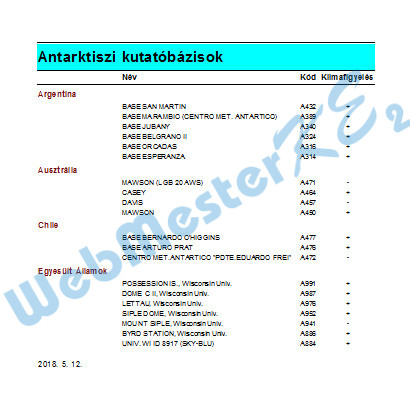
-
-
-
17. Töröld a Törlendő nevű jelentést az adatbázisból!
kattints a  -bal megadott jelentés nevén,
-bal megadott jelentés nevén,
a megjelenő menüből válaszd a parancsot
a megjelenő menüből válaszd a parancsot
Törlés jóváhagyása - Törlés